Git 및 Databricks Git 폴더(Repos)를 사용하는 CI/CD 기술
CI/CD 워크플로에서 Databricks Git 폴더를 사용하는 방법을 알아봅니다. 작업 영역에서 Databricks Git 폴더를 구성하면 Git 리포지토리의 프로젝트 파일에 대한 소스 제어를 사용하여 데이터 엔지니어링 파이프라인에 통합할 수 있습니다.
다음 그림에서는 기술 및 워크플로의 개요를 보여 줍니다.
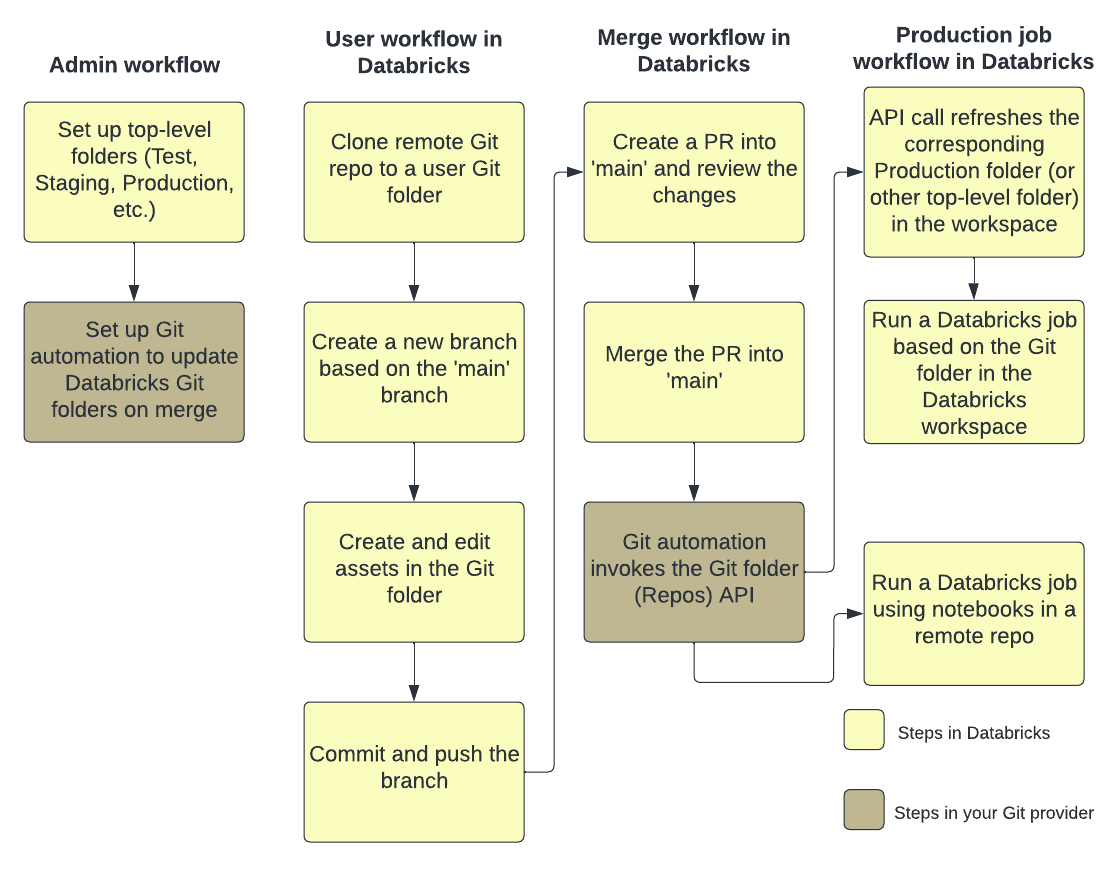
Azure Databricks의 CI/CD에 대한 개요는 Azure Databricks의 CI/CD란?을 참조하세요.
개발 흐름
Databricks Git 폴더에는 사용자 수준 폴더가 있습니다. 사용자 수준 폴더는 사용자가 원격 리포지토리를 처음 복제할 때 자동으로 만들어집니다. 사용자 폴더의 Databricks Git 폴더는 각 사용자에 대해 개별적이고 사용자가 코드를 변경하는 "로컬 체크 아웃"으로 생각할 수 있습니다.
Databricks Git 폴더의 사용자 폴더에서 원격 리포지토리를 복제합니다. 주 분기에 변경 내용을 직접 커밋하고 푸시하는 대신 새 기능 분기 만들거나 작업에 대해 이전에 만든 분기를 선택하는 것이 가장 좋습니다. 해당 분기에서 변경, 커밋, 푸시 변경을 수행할 수 있습니다. 코드를 병합할 준비가 되면 Git 폴더 UI에서 병합할 수 있습니다.
요구 사항
이 워크플로를 사용하려면 이미 Git 통합설정해야 합니다.
참고 항목
Databricks에서는 각 개발자가 자체 기능 분기에서 작업하는 것이 좋습니다. 병합 충돌을 해결하는 방법에 대한 자세한 내용은 병합 충돌 해결을 참조하세요.
Git 폴더에서 공동 작업
다음 워크플로에서는 메인 분기를 기반으로 하는 feature-b라는 분기를 사용합니다.
- 기존 Git 리포지토리를 Databricks 작업 영역에 복제합니다.
- Git 폴더 UI를 사용하여 메인 분기에서 기능 분기를 만들기를 할 수 있습니다. 이 예제에서는 단순성을 위해 단일 기능 분기
feature-b를 사용합니다. 여러 기능 분기를 만들고 사용하여 작업을 수행할 수 있습니다. - 리포지토리에서 Azure Databricks Notebook 및 기타 파일을 수정합니다.
- 변경 내용을 커밋하고 Git 공급자에 푸시합니다.
- 이제 기여자가 Git 리포지토리를 자신의 사용자 폴더에 복제할 수 있습니다.
- 새 분기에서 작업하는 동료가 Git 폴더의 Notebook 및 기타 파일을 변경합니다.
- 기여자는 변경 사항을 커밋하고 Git 공급자에게 푸시합니다.
- 다른 분기의 변경 내용을 병합하거나 Databricks의 feature-b 분기를 다시 기반으로 하려면 Git 폴더 UI에서 다음 워크플로 중 하나를 사용합니다.
-
분기 병합 충돌이 없으면 병합은
git push를 사용하여 원격 Git 리포지토리로 푸시됩니다. - 다른 분기에서 리베이스
-
분기 병합 충돌이 없으면 병합은
- 원격 Git 리포지토리와
main분기에 작업을 병합할 준비가 되면 Git 폴더 UI를 사용하여 feature-b의 변경 내용을 병합합니다. 원하는 경우 변경 내용을 Git 폴더를 지원하는 Git 리포지토리에 직접 병합할 수 있습니다.
프로덕션 작업 워크플로
Databricks Git 폴더는 프로덕션 작업을 실행하기 위한 두 가지 옵션을 제공합니다.
-
옵션 1: 작업 정의에 원격 Git 참조를 제공합니다. 예를 들어 Git 리포지토리의
main분기에서 특정 Notebook을 실행합니다. - 옵션 2: 프로덕션 Git 리포지토리를 설정하고 Repos API 호출하여 프로그래밍 방식으로 업데이트합니다. 이 원격 리포지토리 복제하는 Databricks Git 폴더에 대해 작업을 실행합니다. Repos API 호출은 작업의 첫 번째 작업이어야 합니다.
옵션 1: 원격 리포지토리에서 Notebooks를 사용하여 작업 실행
원격 Git 리포지토리에 있는 Notebook을 사용하여 Azure Databricks 작업을 실행하고 작업 정의 프로세스를 간소화하고 단일 원본을 유지합니다. 이 Git 참조는 git 커밋, 태그 또는 분기일 수 있으며 작업 정의에서 사용자가 제공합니다.
이렇게 하면 사용자가 프로덕션 리포지토리에서 로컬 편집을 하거나 분기를 전환하는 등 의도치 않게 프로덕션 작업이 변경되는 것을 방지할 수 있습니다. 또한 Databricks에서 별도의 프로덕션 Git 폴더를 만들고, 권한을 관리하고, 업데이트된 상태로 유지할 필요가 없으므로 CD 단계를 자동화합니다.
작업에서 Git 사용을 참조하세요.
옵션 2: 프로덕션 Git 폴더 및 Git 자동화 설정
이 옵션에서는 프로덕션 Git 폴더 및 자동화를 설정하여 병합 시 Git 폴더를 업데이트합니다.
1단계: 최상위 폴더 설정
관리자는 사용자가 아닌 최상위 폴더를 만듭니다. 이러한 최상위 폴더의 가장 일반적인 사용 사례는 개발, 스테이징, 프로덕션에 적합한 버전 또는 분기에 대한 Databricks Git 폴더가 포함된 개발, 스테이징, 프로덕션 폴더를 만드는 것입니다. 예를 들어 회사에서 프로덕션에 main 분기를 사용하는 경우 "프로덕션" Git 폴더에 main 분기가 체크 아웃되어 있어야 합니다.
일반적으로 이러한 최상위 폴더에 대한 권한은 작업 영역 내에서 관리자가 아닌 모든 사용자에 대해 읽기 전용입니다. 이러한 최상위 폴더의 경우 워크스페이스 사용자가 프로덕션 코드를 실수로 편집하는 것을 방지하기 위해 서비스 관리자에게만 CAN EDIT 및 CAN MANAGE 권한을 제공하는 것이 좋습니다.
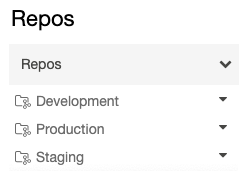
2단계: Git 폴더 API를 사용하여 Databricks Git 폴더에 대한 자동화된 업데이트 설정
최신 버전의 Databricks에서 Git 폴더를 유지하려면 Repos API호출하도록 Git 자동화를 설정할 수 있습니다. Git 공급자에서 PR을 주 분기에 성공적으로 병합한 이후, 올바른 Git 폴더에서 Repos API 엔드포인트를 호출하여 최신 버전으로 갱신하는 자동화를 설정합니다.
예를 들어 GitHub에서는 GitHub 작업을 사용하여 이를 수행할 수 있습니다. 자세한 내용은 Repos API를 참조하세요.
자동화를 위해 Databricks Git 폴더와 함께 서비스 주체 사용
Azure Databricks 계정 콘솔 또는 Databricks CLI를 사용하여 작업 영역의 Git 폴더에 액세스할 권한이 있는 서비스 주체를 만들 수 있습니다.
새 서비스 주체를 만들려면 서비스 주체 관리참조하세요. 작업 영역에 서비스 주체가 있는 경우 Git 자격 증명을 연결하여 자동화의 일부로 작업 영역의 Git 폴더에 액세스할 수 있습니다.
Git 폴더에 액세스하도록 서비스 주체에 권한 부여
Azure Databricks 계정 콘솔을 사용하여 서비스 주체에 대한 Git 폴더에 대한 권한 있는 액세스를 제공하려면 다음을 수행합니다.
Azure Databricks 작업 영역에 로그인합니다. 이러한 단계를 완료하려면 작업 영역에 대한 관리자 권한이 있어야 합니다. 작업 영역에 대한 관리자 권한이 없는 경우 요청하거나 계정 관리자에게 문의하세요.
페이지의 오른쪽 위 모서리에서 사용자 이름을 클릭한 다음 설정선택합니다.
왼쪽 탐색 창에서 작업 영역 관리자의 ID 및 액세스을 선택한 다음, 서비스 주체에 대한 관리 단추를 선택합니다.

서비스 주체 목록에서 Git 자격 증명으로 업데이트할 사용자를 선택합니다. 서비스 주체 추가 선택하여 새 서비스 주체를 만들 수도 있습니다.
 통해 서비스 원칙 만들기 또는 추가
통해 서비스 원칙 만들기 또는 추가Git 통합 탭을 선택합니다. (서비스 주체를 만들지 않았거나 서비스 주체 관리자 권한이 할당되지 않은 경우 회색으로 표시됩니다.) 그 아래에서 자격 증명(예: GitHub)에 대한 Git 공급자 선택하고, Git 계정 연결한 다음, 링크선택합니다.
사용자 고유의 Git 자격 증명을 연결하지 않으려면 Git PAT(개인용 액세스 토큰)를 사용할 수도 있습니다. PAT를 대신 사용하려면 개인 액세스 토큰 선택하고 서비스 주체의 액세스를 인증할 때 사용할 Git 계정에 대한 토큰 정보를 제공합니다. 자세한 내용은 Git 공급자에서 PAT를 획득하는 방법, Git 자격 증명 구성, & 원격 리포지토리를 Azure Databricks에 연결하기를 참조하세요.

연결할 Git 사용자 계정을 선택하라는 메시지가 표시됩니다. 서비스 주체가 액세스에 사용할 Git 사용자 계정을 선택하고 계속선택합니다. (사용하려는 사용자 계정이 표시되지 않으면 다른 계정사용)을 선택합니다.
다음 대화 상자에서 Databricks권한 부여를 선택합니다. "계정 연결..."이라는 메시지가 간략하게 표시됩니다. 그리고 업데이트된 서비스 주체 세부 정보
성공적으로 연결된 Git 자격 증명확인 화면
선택한 서비스 주체는 이제 자동화의 일부로 Azure Databricks 작업 영역 Git 폴더 리소스에 액세스할 때 연결된 Git 자격 증명을 적용합니다.
Terraform 통합
Terraform과 databricks_repo를 사용하여 완전히 자동화된 설정으로 Databricks Git 폴더를 관리할 수도 있습니다:
resource "databricks_repo" "this" {
url = "https://github.com/user/demo.git"
}
Terraform을 사용하여 서비스 주체에 Git 자격 증명을 추가하려면 다음 구성을 추가합니다.
provider "databricks" {
# Configuration options
}
provider "databricks" {
alias = "sp"
host = "https://....cloud.databricks.com"
token = databricks_obo_token.this.token_value
}
resource "databricks_service_principal" "sp" {
display_name = "service_principal_name_here"
}
resource "databricks_obo_token" "this" {
application_id = databricks_service_principal.sp.application_id
comment = "PAT on behalf of ${databricks_service_principal.sp.display_name}"
lifetime_seconds = 3600
}
resource "databricks_git_credential" "sp" {
provider = databricks.sp
depends_on = [databricks_obo_token.this]
git_username = "myuser"
git_provider = "azureDevOpsServices"
personal_access_token = "sometoken"
}
Databricks Git 폴더를 사용하여 자동화된 CI/CD 파이프라인 구성
다음은 GitHub 작업으로 실행할 수 있는 간단한 자동화입니다.
요구 사항
- 병합되는 베이스 분기 추적하는 Databricks 작업 영역에 Git 폴더를 만들었습니다.
- DBFS 위치에 배치할 아티팩트를 만드는 Python 패키지가 있습니다. 코드는 다음을 충족해야 합니다.
- 원하는 분기(예:
development)와 연결된 리포지토리를 업데이트하여 최신 버전의 노트북이 포함되도록 하세요. - 아티팩트 빌드 및 라이브러리 경로에 복사합니다.
- 작업에서 아티팩트 버전을 수동으로 업데이트할 필요가 없도록 빌드 아티팩트 마지막 버전을 바꿉니다.
- 원하는 분기(예:
자동화된 CI/CD 워크플로 만들기
코드가 Databricks 작업 영역에 액세스할 수 있도록 비밀 설정합니다. Github 리포지토리에 다음 비밀을 추가합니다.
-
DEPLOYMENT_TARGET_URL: 작업 영역 URL로 설정합니다. 부분 문자열을
/?o포함하지 않습니다. - DEPLOYMENT_TARGET_TOKEN: 이를 PAT(Databricks Personal Access Token)로 설정합니다. Databricks PAT를 생성하려면 Azure Databricks 개인용 액세스 토큰 인증 지침을 따르십시오.
-
DEPLOYMENT_TARGET_URL: 작업 영역 URL로 설정합니다. 부분 문자열을
Git 리포지토리의 작업 탭으로 이동하고 새 워크플로 단추를 클릭합니다. 페이지 맨 위에서 직접 워크플로를 설정하기를 선택하고 이 스크립트를 붙여넣습니다.
 "워크플로 직접 설정" 링크
"워크플로 직접 설정" 링크# This is a basic automation workflow to help you get started with GitHub Actions. name: CI # Controls when the workflow will run on: # Triggers the workflow on push for main and dev branch push: paths-ignore: - .github branches: # Set your base branch name here - your-base-branch-name # A workflow run is made up of one or more jobs that can run sequentially or in parallel jobs: # This workflow contains a single job called "deploy" deploy: # The type of runner that the job will run on runs-on: ubuntu-latest environment: development env: DATABRICKS_HOST: ${{ secrets.DEPLOYMENT_TARGET_URL }} DATABRICKS_TOKEN: ${{ secrets.DEPLOYMENT_TARGET_TOKEN }} REPO_PATH: /Workspace/Users/someone@example.com/workspace-builder DBFS_LIB_PATH: dbfs:/path/to/libraries/ LATEST_WHEEL_NAME: latest_wheel_name.whl # Steps represent a sequence of tasks that will be executed as part of the job steps: # Checks-out your repository under $GITHUB_WORKSPACE, so your job can access it - uses: actions/checkout@v3 - name: Setup Python uses: actions/setup-python@v3 with: # Version range or exact version of a Python version to use, using SemVer's version range syntax. python-version: 3.8 # Download the Databricks CLI. See https://github.com/databricks/setup-cli - uses: databricks/setup-cli@main - name: Install mods run: | pip install pytest setuptools wheel - name: Extract branch name shell: bash run: echo "##[set-output name=branch;]$(echo ${GITHUB_REF#refs/heads/})" id: extract_branch - name: Update Databricks Git folder run: | databricks repos update ${{env.REPO_PATH}} --branch "${{ steps.extract_branch.outputs.branch }}" - name: Build Wheel and send to Databricks DBFS workspace location run: | cd $GITHUB_WORKSPACE python setup.py bdist_wheel dbfs cp --overwrite ./dist/* ${{env.DBFS_LIB_PATH}} # there is only one wheel file; this line copies it with the original version number in file name and overwrites if that version of wheel exists; it does not affect the other files in the path dbfs cp --overwrite ./dist/* ${{env.DBFS_LIB_PATH}}${{env.LATEST_WHEEL_NAME}} # this line copies the wheel file and overwrites the latest version with it다음 환경 변수 값을 사용자 고유의 값으로 업데이트합니다.
-
DBFS_LIB_PATH: 이 자동화에서 사용할 라이브러리(휠)에 대한 DBFS의 경로입니다. 이 경로는
dbfs:로 시작합니다. 예:dbfs:/mnt/myproject/libraries. - REPO_PATH: 노트북이 업데이트되는 Git 폴더가 있는 Databricks 작업 공간의 경로입니다.
-
LATEST_WHEEL_NAME: 마지막으로 컴파일된 Python 휠 파일(
.whl)의 이름입니다. Databricks 작업에서 휠 버전을 수동으로 업데이트하지 않도록 하는 데 사용됩니다. 예들 들어your_wheel-latest-py3-none-any.whl입니다.
-
DBFS_LIB_PATH: 이 자동화에서 사용할 라이브러리(휠)에 대한 DBFS의 경로입니다. 이 경로는
변경 내용 커밋을 선택합니다. 스크립트를 GitHub Actions 워크플로로 커밋합니다. 이 워크플로에 대한 끌어오기 요청이 병합된 후 Git 리포지토리의 작업 탭으로 이동하여 작업이 성공했음을 확인합니다.